

By Adela D. Louie, Dernière mise à jour: September 29, 2022
En plus de vous assurer que vous disposez d'une sauvegarde de vos photos et messages, vos contacts sont également importants. Il existe de nombreuses façons de créer une sauvegarde de vos contacts, et nous allons en discuter ici. Mais, iCloud sauvegarde-t-il les contacts? Ou avez-vous une idée de la façon dont vous pouvez utiliser iCloud pour vous assurer que vous disposez d'une sauvegarde de vos contacts ?
Si vous êtes un utilisateur Apple depuis toujours, vous savez qu'iCloud est l'une des applications les plus importantes sur les appareils Apple. Il vous aide à bien gérer et organiser vos fichiers, en vous assurant que vous pouvez facilement localiser les fichiers et les données dont vous avez besoin.
Grâce à l'utilisation d'iCloud, vous pouvez disposer de l'un des meilleurs moyens de sauvegarder tous vos fichiers et données importants, y compris les contacts que vous avez enregistrés sur votre appareil. Dans cet article, nous essaierons de répondre à la question "iCloud sauvegarde-t-il vos contacts", ainsi que d'identifier un outil alternatif qui peut également vous aider à vous assurer que vous disposez d'une sauvegarde de tous vos fichiers. Par exemple, vous pouvez facilement sauvegarder vos SMS sur votre iPhone.
Partie #1 : Est-ce que les contacts de sauvegarde iCloud et comment puis-je le faire ?Partie 2. Quel est le meilleur outil alternatif pour sauvegarder vos contacts ?Partie #3 : Pour tout résumer
C'est vraiment apaisant de savoir que oui, iCloud peut vous aider à sauvegarder vos contacts étant donné que vous êtes connecté à une connexion Wi-Fi stable et que vous avez également activé "On” l'option de sauvegarder vos contacts dans les paramètres de la sauvegarde iCloud. Dans cette partie de l'article, en plus de répondre à la question, "est-ce que les contacts de sauvegarde iCloud", nous allons également discuter des étapes sur la façon dont nous pouvons exécuter les procédures.
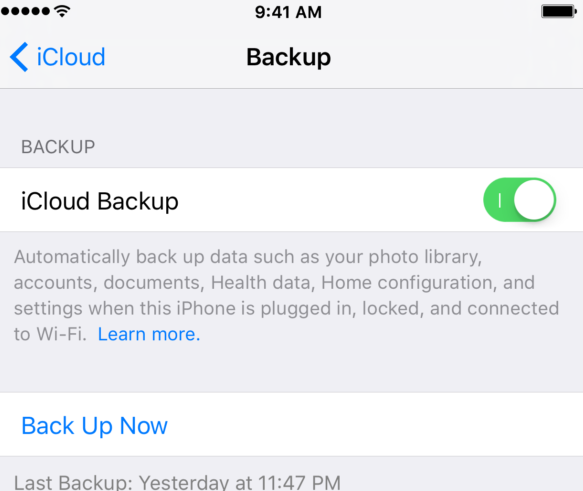
De plus, pour pouvoir continuer avec cette option, vous devez vous assurer que vous avez un compte iCloud, au cas où vous n'en auriez pas, vous pouvez toujours créer votre compte en suivant toutes les étapes et procédures simples pour en créer un .
Est-ce que iCloud sauvegarde les contacts ? Oui. Outre l'utilisation d'iCloud, il est préférable que nous ayons des idées sur certains des outils que nous pouvons utiliser comme alternatives au cas où l'utilisation d'iCloud ne correspondrait pas à nos préférences. La bonne nouvelle est que nous avons un outil à partager, qui vous fera certainement conclure à quel point il est facile de sauvegarder vos données, y compris tous vos contacts.
Cet outil dont nous parlons s'appelle le Sauvegarde et restauration des données FoneDog iOS outil. Un outil de calibre lorsqu'il s'agit de créer plusieurs sauvegardes qui peuvent être mieux utilisées à l'avenir. Grâce à cet outil, vous pouvez avoir une sauvegarde de toutes les données que vous avez stockées sur votre iPad ou iPhone et les enregistrer sur votre ordinateur personnel.
Sauvegarde et restauration des données iOS Un clic pour sauvegarder l’ensemble du périphérique iOS sur votre ordinateur. Permet de prévisualiser et de restaurer tout élément de la sauvegarde sur un périphérique. Exportez ce que vous voulez depuis la sauvegarde sur votre ordinateur. Aucune perte de données sur les appareils pendant la restauration. La restauration iPhone n'écrasera pas vos données Essai Gratuit Essai Gratuit
Cet outil s'assurera également que vous créerez la sauvegarde des bons fichiers puisque vous pourrez également voir l'aperçu des fichiers avant de continuer. Et une fois que vous vous êtes assuré d'avoir créé les bons fichiers de sauvegarde, vous pouvez également utiliser l'outil pour commencer à les restaurer sur n'importe quel appareil de votre choix.
L'outil de sauvegarde et de restauration de données FoneDog iOS est également compatible avec les ordinateurs Mac et Windows, ce qui le rend simple à utiliser. Il est facile à utiliser, surtout si vous devez créer une sauvegarde de vos fichiers et que vous souhaitez également les restaurer tous dès que possible. Pour une utilisation spécifique, vous pouvez sauvegardez vos messages texte iphone vers gmail.
Jetons un coup d'œil aux étapes que nous devons suivre pour utiliser l'outil.
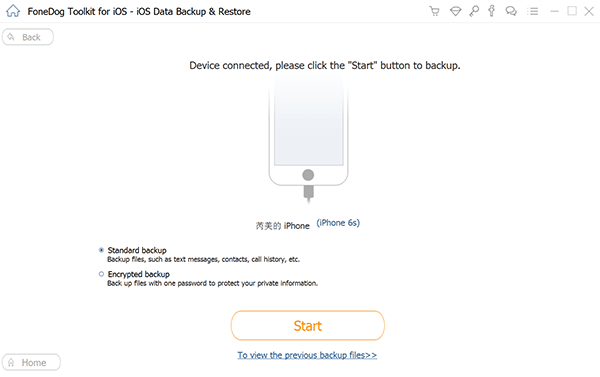
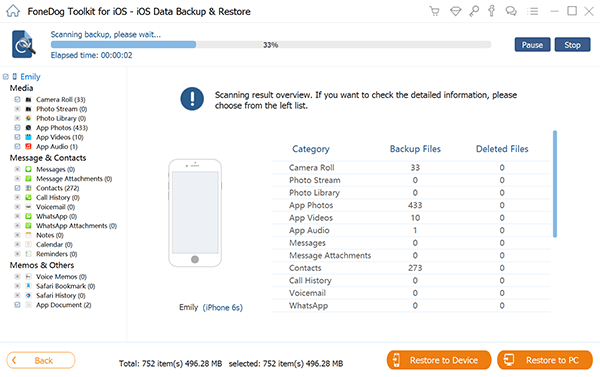
Et c'est ainsi que vous créez facilement une sauvegarde de vos contacts à l'aide de l'outil de sauvegarde et de restauration de données FoneDog iOS. En plus de répondre à la question « est-ce que iCloud sauvegarde les contacts », vous devez également découvrir le meilleur outil alternatif que vous pouvez utiliser pour sauvegarder vos fichiers, y compris tous vos contacts.
Les gens LIRE AUSSIComment réparer iMessage ne se synchronisant pas sur Mac [Mise à jour 2022]3 façons simples de transférer des iMessages vers un nouvel iPhone en 2022
Outre tous les messages, photos, historique des appels et vidéos que vous avez conservés sur votre appareil, il est également essentiel d'apprendre à créer une sauvegarde de vos contacts au cas où quelque chose pourrait vous faire perdre ces fichiers. Mis à part que vous en avez besoin la plupart du temps; vous pouvez également vous assurer que vous avez toujours une copie de tous les contacts importants dont vous pourriez avoir besoin pour survivre une journée.
Nous espérons que nous vous avons aidé à répondre à la question, "est-ce que les contacts de sauvegarde iCloud", ainsi qu'à identifier la meilleure alternative qui peut encore faire de plus grandes choses par rapport à celles que nous utilisons normalement ces jours-ci. L'émergence de l'outil de sauvegarde et de restauration de données FoneDog iOS est la preuve que nous ne nous arrêtons pas pour nous assurer qu'un jour sur la route, nous pourrions vivre notre vie plus confortablement, plus sûr et plus facile par rapport à ce que nous vivons aujourd'hui.
Il est sûrement plus facile de sauvegarder ou de restaurer des données sur n'importe quel appareil que nous avons et même à tout moment que nous voulons ou dont nous avons besoin. Nous devons tout de même nous rappeler qu'il est toujours préférable d'assumer la responsabilité des données que nous traitons, surtout si elles impliquent déjà d'autres personnes.
Laisser un commentaire
Commentaire
iOS Data Backup & Restore
Sauvegardez vos données sur PC et restaurez de manière sélective les données iOS à partir de sauvegardes.
Essai Gratuit Essai GratuitArticles Populaires
/
INTÉRESSANTTERNE
/
SIMPLEDIFFICILE
Je vous remercie! Voici vos choix:
Excellent
Évaluation: 4.8 / 5 (basé sur 74 notes)